如何解决Myelipse导入项目乱码
扫描二维码
随时随地手机看文章
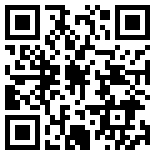
MyEclipse企业级工作平台(MyEclipse Enterprise Workbench ,简称MyEclipse)是对EclipseIDE的扩展,利用它我们可以在数据库和JavaEE的开发、发布以及应用程序服务器的整合方面极大的提高 工作效率。它是功能丰富的JavaEE集成开发环境,包括了完备的编码、调试、测试和发布功能,完整支持 HTML,Struts,JSP,CSS,Javascript,Spring,SQL,Hibernate.
作为企业级开发最流行的工具,用Myeclipse开发java web程序无疑是最合适的,通常情况下我们需要用到Myelipse的导入项目功能来加载项目,这样可以很方便的在多台电脑上查看项目,有时候,导入项目会出现乱码的问题,那么该如何解决乱码问题呢?
工具/原料
Myeclipse8.5集成开发环境
打开Myeclipse 8.5,首先我们来导入一个项目,在工作区的空白处右键点击import导入项目;
现在让我们来看看刚刚导入的项目的乱码问题,中文字符出现了乱码问题,如下图所示:
当项目的注释等中文出现一团糟,对开发是很不利的,那么该如何解决这种问题呢?下面跟着我一起操作吧!首先点击Window下面的Preference;
进入Preferences之后,我们选择Workspace,如下图所示:
将Text file encoding默认使用的GBK编码方式改为UTF-8或者你导入项目的编码方式,一般为UTF-8;如下图所示:
其实导入项目乱码主要就是因为导入项目的编码方式和Myeclipse编程环境的编码方式不一样,改好后的编码方式UTF-8如下图所示;
点击Apply和OK之后我们可以到工作区去看看,乱码问题是不是已经很好的解决了!
乱码问题解决了,这个例子是在学习jsp_servlet时候写的注释,如下图所示;
END 注意事项







